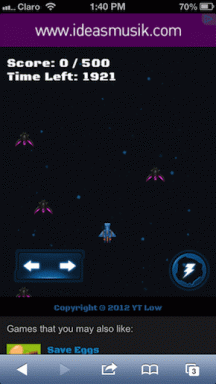トップ9サムスンギャラクシーノート20カメラのヒントとコツ
その他 / / November 29, 2021
それは秘密ではありません パワーユーザーはSamsungGalaxy Note20電話が大好きです. したがって、それが電話であるかどうかにかかわらず、あなたが電話についてすべてを知っていることが重要です 1つのUI機能 と設定またはカメラ。 結局のところ、この1,299ドルの電話を最大限に活用したいと思うでしょう。

Galaxy Note 20には巨大なカメラの膨らみが付いていますが、カメラは用途が広く、カメラを遠くにズームしたり、移動するオブジェクトを追跡したりするなど、さまざまなスタントを実行できます。 さらに、今回、Samsungはプロカメラモードを改善するために道を踏み外しました。 サムスンはペリスコープカメラのスコープを50倍ズーム(注20ウルトラ)と30倍ズーム(注20)に下げましたが、ズームレベルは印象的です。
したがって、Galaxy Note20およびGalaxyNote 20 Ultraカメラを最大限に活用したい場合は、ここに、探索できる最高のカメラのヒント、コツ、および設定があります。
長くなるので、まっすぐ飛び込みましょう。
買う。
まだ行っていない場合は、Samsung Galaxy Note 20Ultraをチェックしてください。
1. Sペンジェスチャーをマスターする
Sペンを Note20電話の魔法の杖. この小さなペンを使用すると、画面にメモを書き込んだり、長いブログをスクロールしたりできます。
その最も便利な機能の1つは、ペンボタンをクリックして写真をキャプチャできることです。 そして、それだけではありません。 さまざまなカメラモードを切り替えたり、セルフィーカメラからリアカメラに切り替えたり、Sペンでズームを微調整したりすることもできます。 先住民ですよね?
Sペンでサポートされているすべてのジェスチャーを表示するには、[設定]> [詳細機能]> [Sペン]> [エアアクション]に移動し、[カメラ]をタップします。 サポートされているすべてのジェスチャーがすぐそこに表示されます。


その後、Sペンを取り出して魔法をかけましょう。
2. ずっとズーム
Note 20 Ultraには5倍の光学ズームと50倍の超解像ズームがあると言っても、ニュースではないかもしれません。 写真モードまたはビデオモードでズームアイコンをタップすると、すぐに5倍ズームにジャンプします。 同時に、下部に他のズームオプションも表示され、すべて最大50倍のズーム設定が表示されます。
時々、彼らは非常に役立つことがわかります。 ただし、特にビデオを録画している場合は、スムーズにズームインするのが最善のオプションです。 これを行うには、画面をそっとつまむと(ええ、古い学校のスタイル)、側面のバーが生き生きと表示されます。 次に、画面をタップして、指をそっと上にドラッグします。

プロのヒント:20倍または50倍のズーム設定を使用すると、キャプチャしようとしている画像のズームアウトされたフレームの横に小さなウィンドウが表示されます。 特に遠くの物体の写真を撮りたい場合は、この画像をリファレンスガイドとして使用できます。
3. プロモードで楽しむ
ビデオプロモードは、Galaxy Note20およびGalaxyNote 20Ultraの革新的な新機能の1つです。 名前を示唆するように、この機能を使用すると、手動で調整できます ISOなどのビデオのさまざまな側面、ホワイトバランス、露出など。 しかし、私の好奇心を刺激した機能は、ズームの速度を制御できるズーム機能でした。


したがって、ビデオの録画中にゆっくりとズームインしたい場合は、今すぐそれを行うことができます。 そして、その逆も可能です。

ズームボタンをタップしてから、スライダー上でゆっくりと指をドラッグするだけです。 指をゆっくり動かすほど、ズームがスムーズになります。
クールなヒント: [その他]> [編集]ボタンをタップして、カメラモードの配置を編集します。 このオプションを使用すると、モードトレイにプロビデオを配置して、上記のモードに簡単にアクセスできます。
ガイディングテックについても
4. 適切なサウンドをキャプチャする
Bluetoothマイクを接続して、ビデオのサウンドをすべての栄光でキャプチャできることをご存知ですか? うん、あなたはその権利を読んだ。 新しい電話には、プロビデオモードを使用するときにオーディオを録音するための5つの追加オプションが付属しています。 だから、ええ、あなたはそれをフロントカメラ、リア、またはプラグインされたUSBデバイスを介して音を拾うように設定することができますまたは ペアリングされたBluetoothデバイス.

下部のメーターで音声の音量を指定できます。


これらのオプションを見つけるには、プロビデオモードを開き、左端にあるオーディオのオプションをタップします。 メニューから適切なオプションを選択して開始します。
5. 動画を安定させる
Galaxy Note20とGalaxyNote 20 Ultraには、OIS(光学式手ぶれ補正)とEIS(電子式手ぶれ補正)の両方が付属しており、バンプやジッターをキャンセルしてよりスムーズなビデオを録画できます。 ビデオの録画を開始すると、OISとEISが自動的に作動します。 ただし、ビデオの安定化を新しいレベルに引き上げたい場合は、スーパーステディモードに挨拶してください。

前述のように、安定化を新しいレベルに引き上げると、結果として、ジッターとジャークが最小限に抑えられたビデオが作成されます。 有効にするには、上部にある手の形のアイコンをタップするだけです。
6. 自分撮りに暖かいトーンを追加する
少し暖かいトーンの自撮り写真が好きですか? はいの場合は、[設定]の[自分撮りトーン]オプションを確認する必要があります。 これは自動的にあなたの自分撮りに暖かいトーンを追加します。 または、コールドトーンに切り替えることもできます。 自分に最も適したオプションを有効にするだけです。


知ってますか:Galaxy Note 20の自撮りカメラは、フレーム内で複数の人物を検出すると、自動的にワイドビューに切り替わります。 かっこいいですよね? もちろん、最初に[設定]で有効にする必要があります。
ガイディングテックについても
7. モーション写真
2020年で、動画の紹介はもう必要ありません。 この機能は、Apple iPhone、次にGoogle Pixelで普及し、シャッターボタンを押す前に数秒間のビデオを録画します。 最良の部分は、モーション写真からGIFを作成したり、スクリーンショットを撮ったりできることです。
有効にするには、左側の小さな四角いアイコンをタップします。

プレイ中のモーションフォトを見るには、ギャラリーからフォトを開き、[モーションフォトの表示]オプションをタップします。 次に、最も気に入った場所までスクロールして、[スクリーンショット]ボタンをタップします。 ええ、後で私に感謝することができます。


ただし、最もよく使用するのはGIFボタンです。
クールなヒント: GIFと言えば、ファインダーから直接クールなGIFをキャプチャできることをご存知でしたか。 これを行うには、シャッターボタンをタップし、指を離さずに端までドラッグします。 そこに、すぐに見栄えの良いGIFが表示されます。
8. マスターシングルテイク
シングルテイクは、 GalaxyS20とGalaxyS20 Ultra が発売されました。 この機能はGalaxyNote20とGalaxyNote 20 Ultraで復活しましたが、今回だけ、風変わりなアップグレードが付属しています。
以前は、モードはデフォルトで10秒のビデオをキャプチャしていましたが、期間を指定できるようになりました。 録音モードを5秒で終了する場合は、右下隅にある小さなタイマーをタップして、スライダーを右にドラッグします。


シングルテイクは最大15秒かかる場合があります。
9. プロのようにドキュメントをスキャンする
Galaxy Note20とGalaxyNote 20 Ultraを使用すると、スキップできます スキャナーアプリの追加 電話にはドキュメントをスキャンする機能が組み込まれているためです。 ただし、最初にオプションを有効にする必要があります。 これを行うには、カメラ設定>シーンオプティマイザーに移動し、ドキュメントスキャンのオプションをオンにします。


これで、カメラがその前にあるドキュメントを感知すると、黄色のスキャンボタンが表示されます。
ガイディングテックについても
プロのように写真を撮る
上記以外に、フードモード、スーパースローモーション、ライブフォーカスビデオなどの他のオプションを探すことを忘れないでください。 フードモードは素晴らしい食べ物の写真をキャプチャします。最良の部分は、写真の一部を自動的にぼかすことができることです。 スーパースローモーションといえば、フロントカメラでシャープなスローモーション動画を録画できることをご存知ですか?
Galaxy Note20とGalaxyNote 20 Ultraには、暗い場所での撮影でも通常の日中の写真でも、明るく鮮明な動画や写真を生み出す印象的なカメラのセットが搭載されています。 あなたがする必要があるのはそれを最大限に活用するためにカメラを最大限に探索することです。
次は: 写真にもっと意味を与え、よりクリエイティブにしたいとお考えですか? 以下の記事を見て、印象的な二重露光写真を作成する方法を確認してください。